Когато използвате няколко социални мрежи едновременно, може да се наложи да прехвърлите снимката от една лична страница на друга, тъй като по някаква причина оригиналният файл не е бил запазен. Това може да се случи и с потребители, които искат да прехвърлят снимка от ВКонтакте в Odnoklassniki. Има два метода, достъпни през пълния сайт и мобилното приложение. Трябва да изберете подходящия и да го използвате, за да изтеглите снимката.
Пълна версия на сайта
Ако е възможно да използвате браузъра на компютър или лаптоп, съветваме ви да използвате пълната версия на сайта, тъй като ще бъде по-лесно да внедрите два метода, тъй като не е необходимо да превключвате между приложенията по телефона и да разбирате менютата, които присъстват там. Снимката се поставя на страницата Odnoklassniki като връзка в бележките, след което ще бъде запазена в албума или ще е необходимо първо да се изтегли, за да се добави по-късно като обикновено изображение. Нека да разгледаме тези два варианта на свой ред.
Метод 1: Прикачете връзки в бележки
Както знаете, Odnoklassniki има способността да създава неограничен брой бележки, които ще бъдат публикувани като публикации на личната ви страница и показвани в емисията на приятелите ви. Ако прикачите връзка към която и да е снимка там, тя ще се покаже в нормален режим, а самата снимка ще бъде запазена в албума "Разни"... Ако сте доволни от тази опция, изпълнете следните стъпки:
- Първо, нека направим снимка, разположена във ВКонтакте. Намерете го например на личната си страница, в общността или в профила на друг потребител. Кликнете върху него, за да го отворите за преглед.
- Кликнете върху изображението с десния бутон на мишката, за да се покаже контекстното меню с избор на действия.
- Намерете предмета там „Копиране на URL адрес на изображение“ и го използвайте, за да запазите връзката.
- Отидете в собствения си профил в Odnoklassniki, където можете да започнете да пишете бележка.
- Добавете текст, ако е необходимо, и след това кликнете върху Ctrl + Vза да вмъкнете линк към снимка. Не променяйте символите на връзката, тъй като това ще я счупи. Достатъчно е само да кликнете върху Дял.
- Както можете да видите, необходимата снимка се показва под основния текст на бележката и връзката. Ако някой потребител кликне върху него, той просто ще го отвори за гледане както обикновено.
- Отидете на раздела "Снимка"за да сте сигурни, че изображението е запазено успешно.
- Току-що е създаден албум "Разни"ако не е съществувал преди. Тук е поставена вмъкнатата снимка и ще остане тук, докато бъде изтрита или самата бележка бъде изтрита.
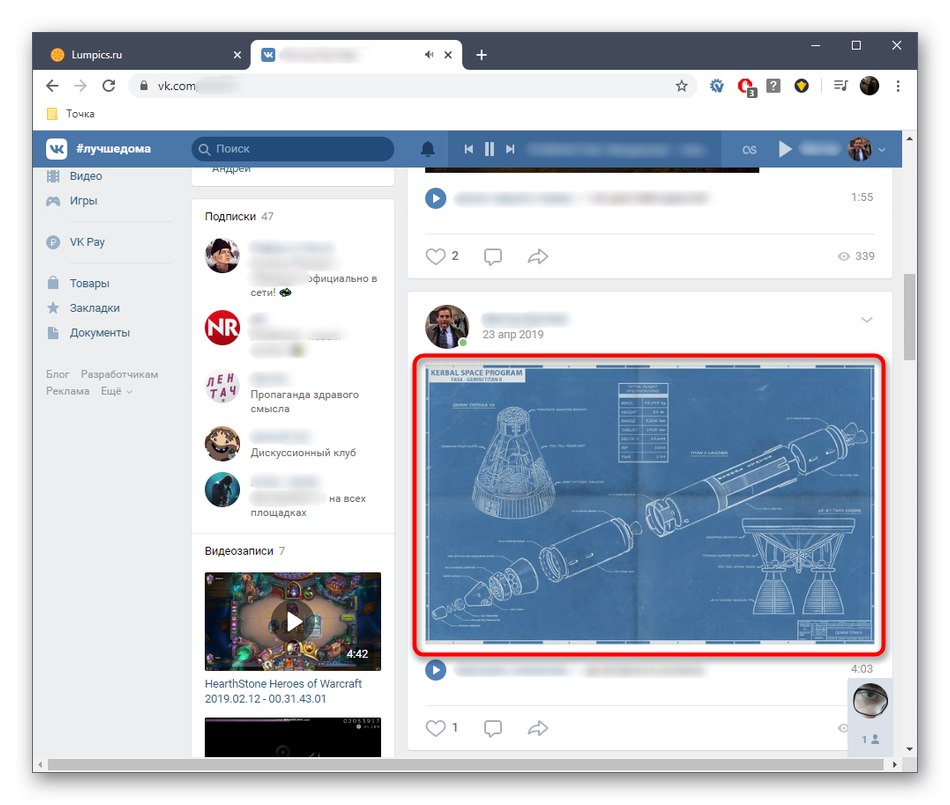
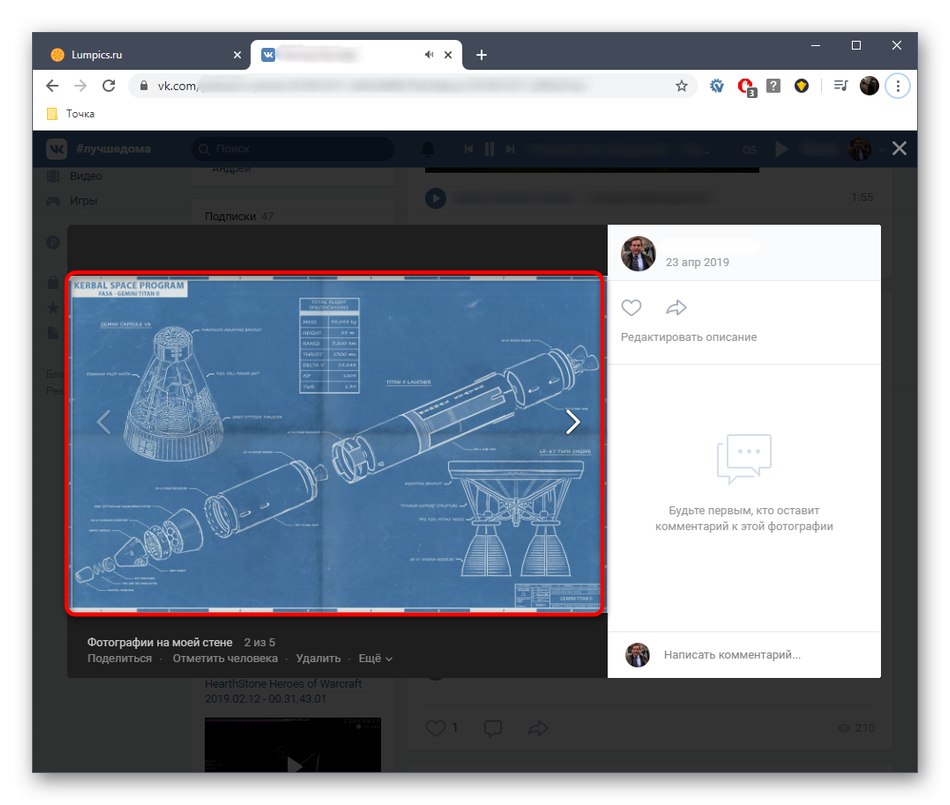
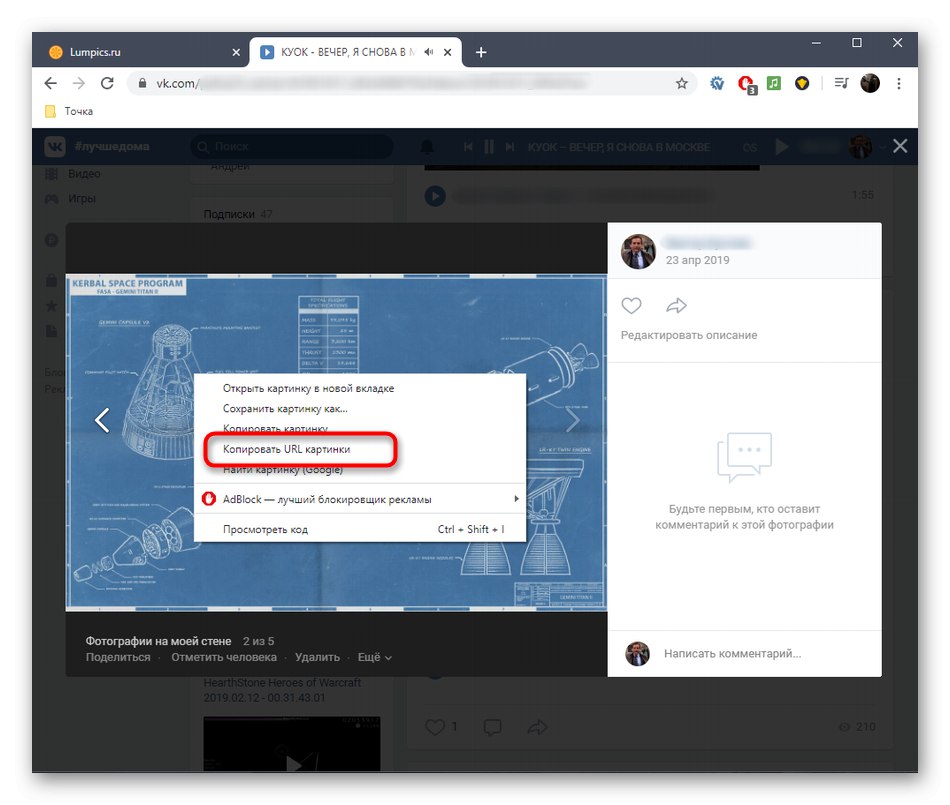
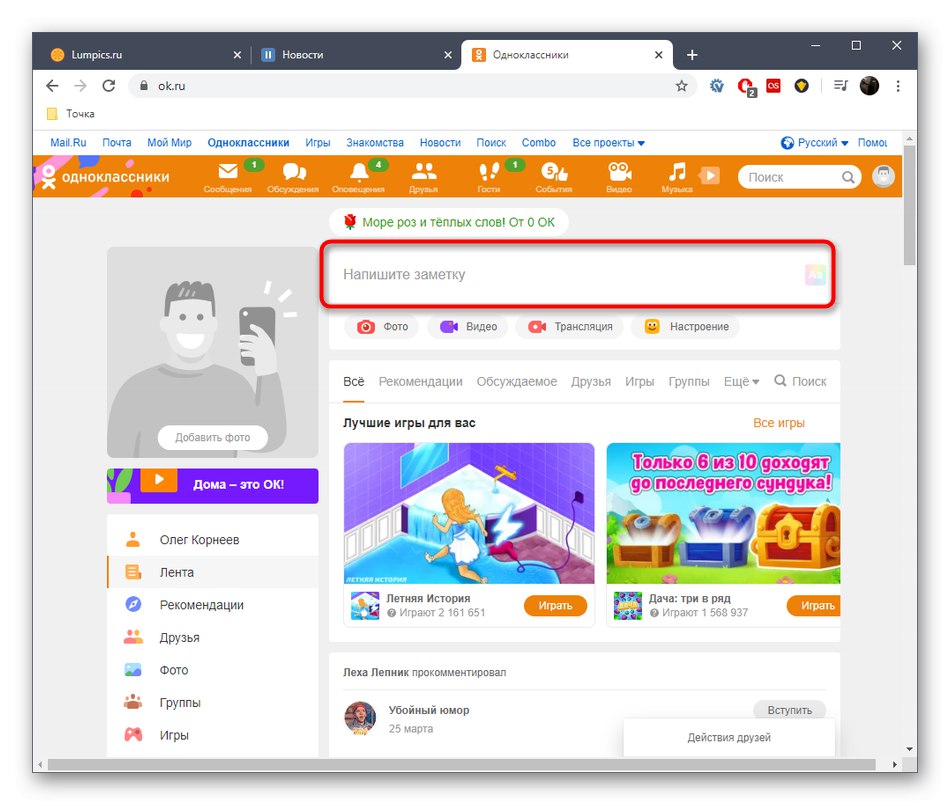
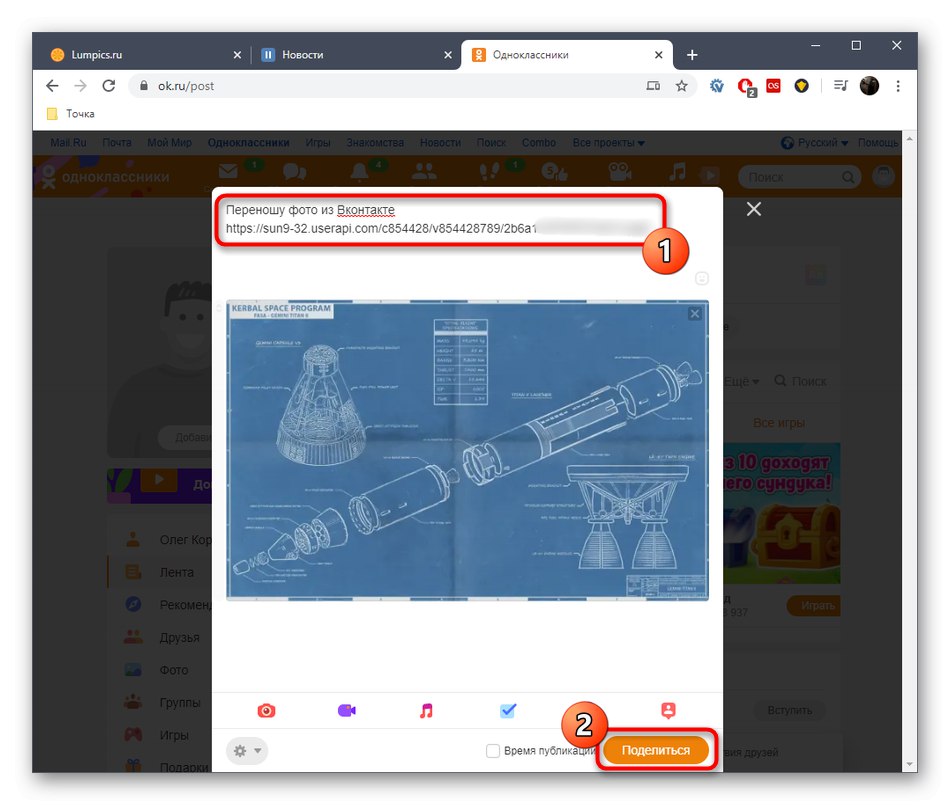
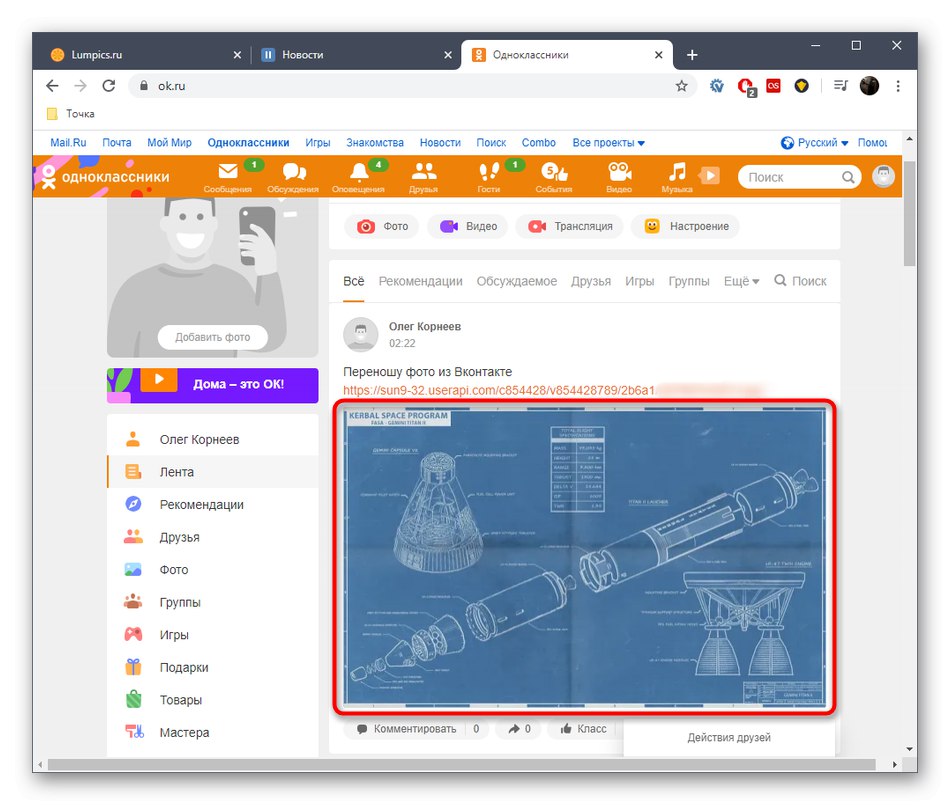
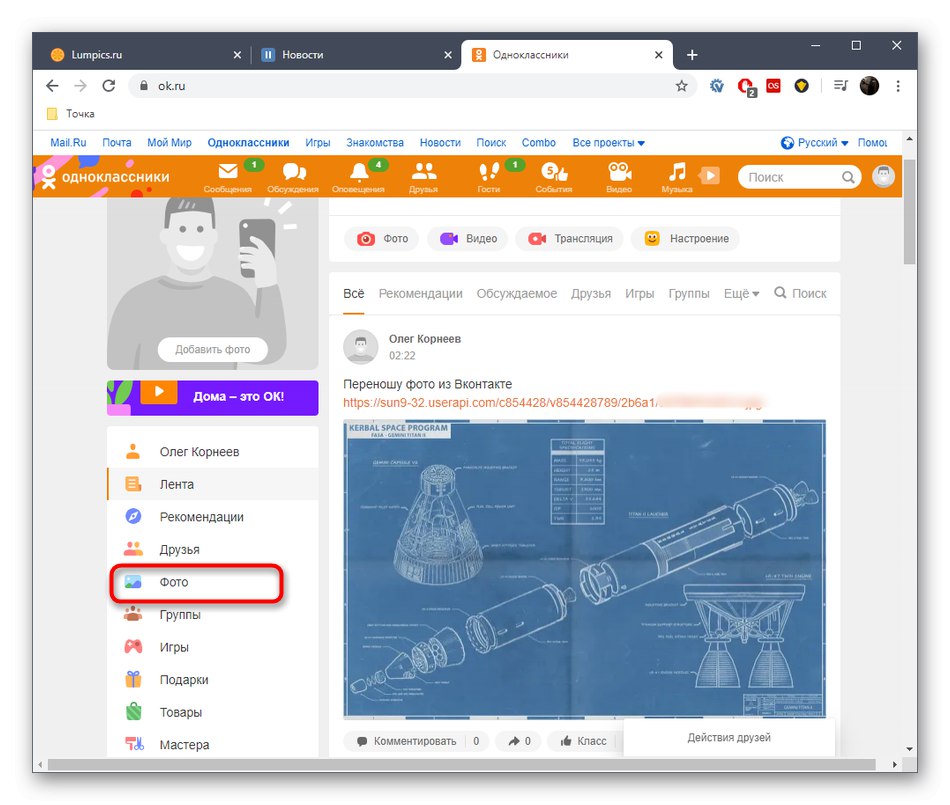

Този метод обаче не е подходящ за всички поради различни причини. Например, някой не иска да създаде бележка за прехвърляне на моментна снимка, където все още ще има връзка към оригинала, леко разваляща външния вид на самата публикация. В такива случаи ви съветваме да прибегнете до следния метод.
Метод 2: Изтеглете снимка с по-нататъшно качване в OK
Стандартната функционалност на почти всеки браузър ви позволява да запазите избраното изображение в локално хранилище и да го използвате за вашите нужди. Сега предлагаме да използваме тази опция, за да изтеглите първо необходимото изображение на твърдия диск като файл и след това да го качите в Odnoklassniki като всяка друга снимка.
- За да направите това, отворете изображението отново за преглед, щракнете с десния бутон върху него и изберете "Запази като".
- В прозореца на Explorer, който се отваря, задайте произволно име за картината и изберете място, след което щракнете „Запазване“.
- Отворете профила си в Odnoklassniki, където отидете в раздела "Снимка".
- Щракнете върху бутона "Качи снимка".
- Прозорецът на Explorer ще се отвори отново, където изберете предварително запазената снимка и кликнете върху „Отваряне“.
- Ще бъдете уведомени, че е изтеглен успешно. След това можете да създадете бележка от снимката, да качите още други файлове или да отидете на редактиране.
- Тази снимка ще бъде показана в раздела "Моите снимки" и може да бъде поставен във всеки от албумите.
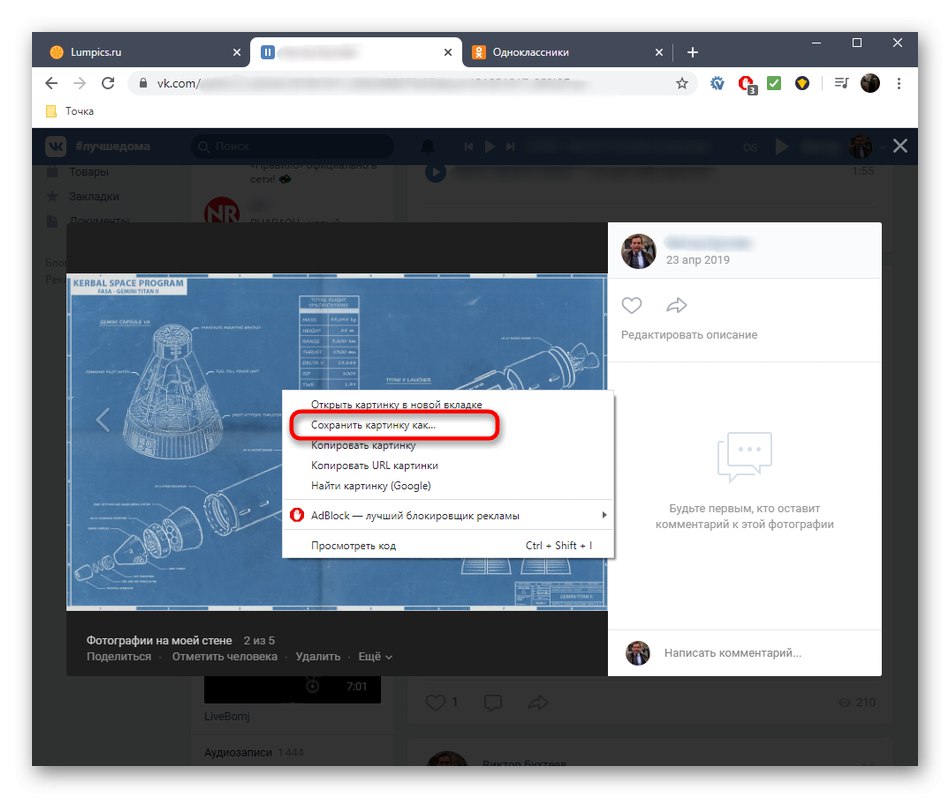
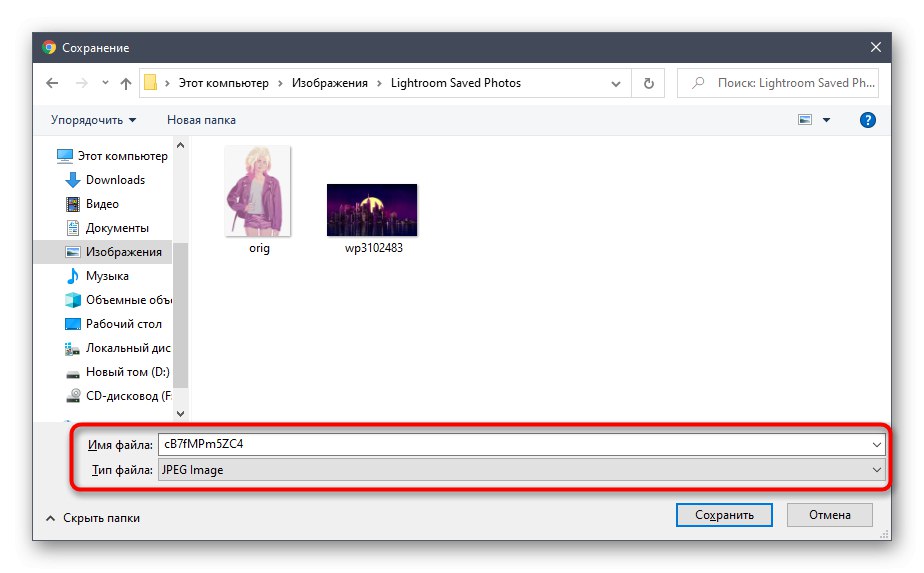
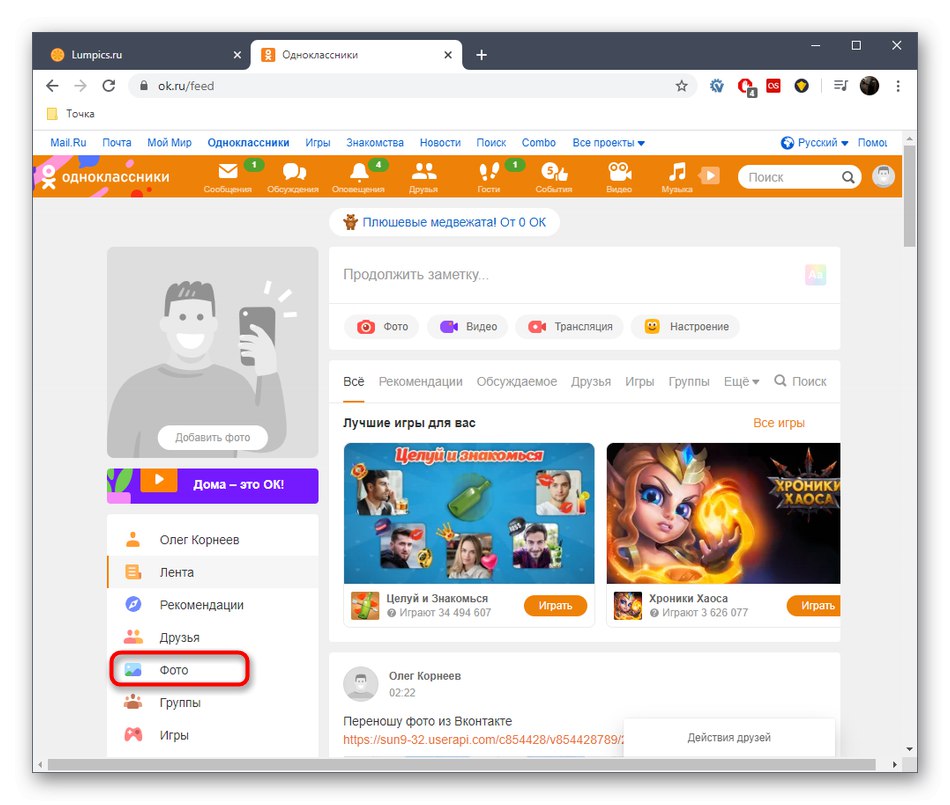
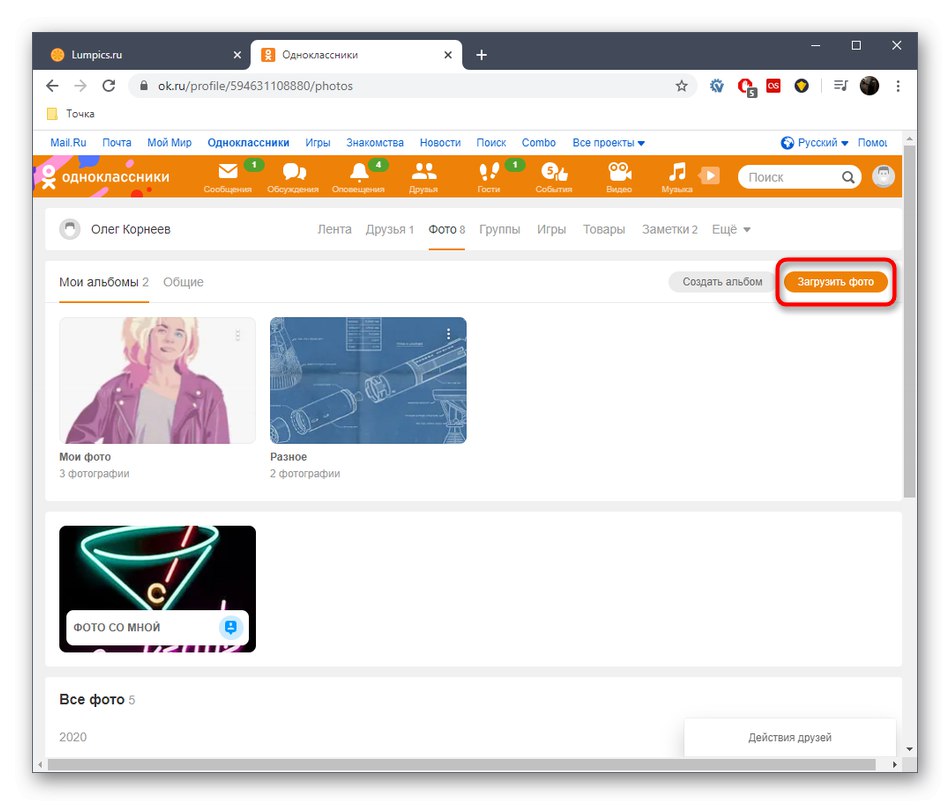
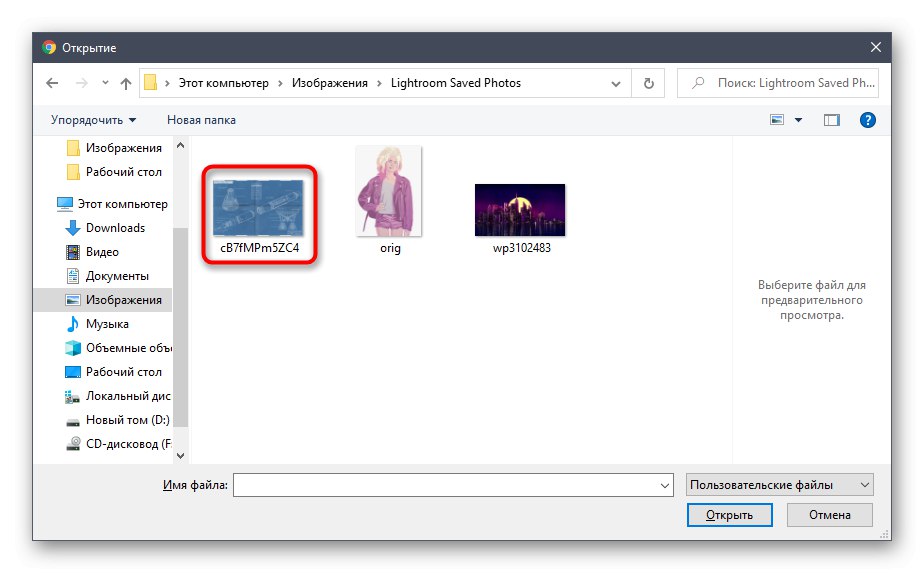
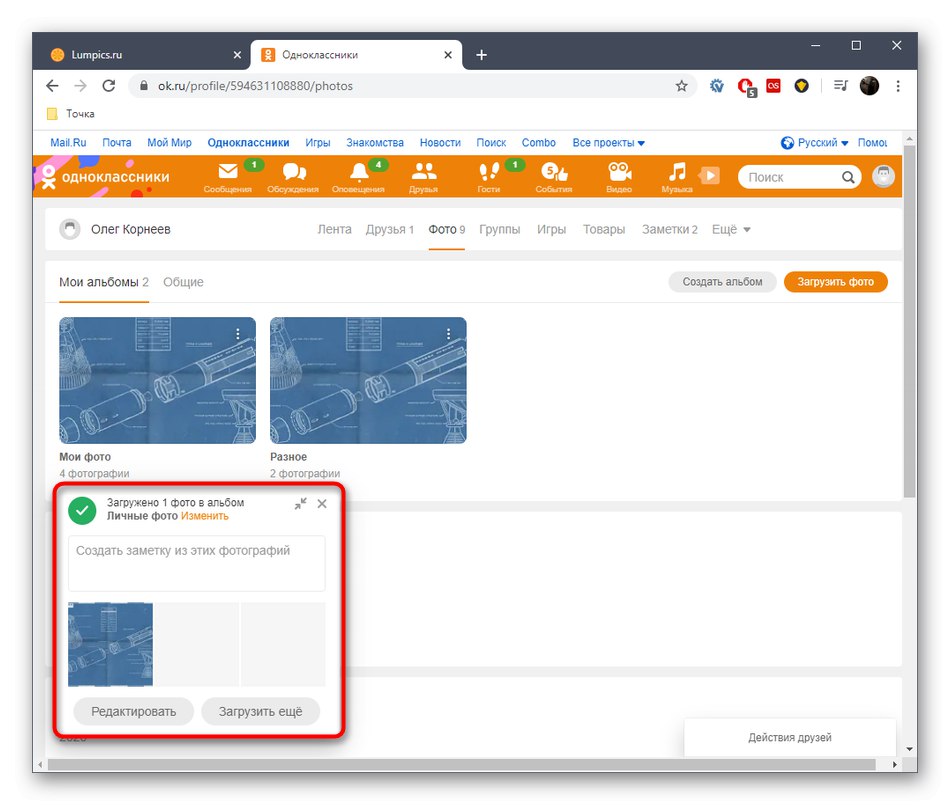
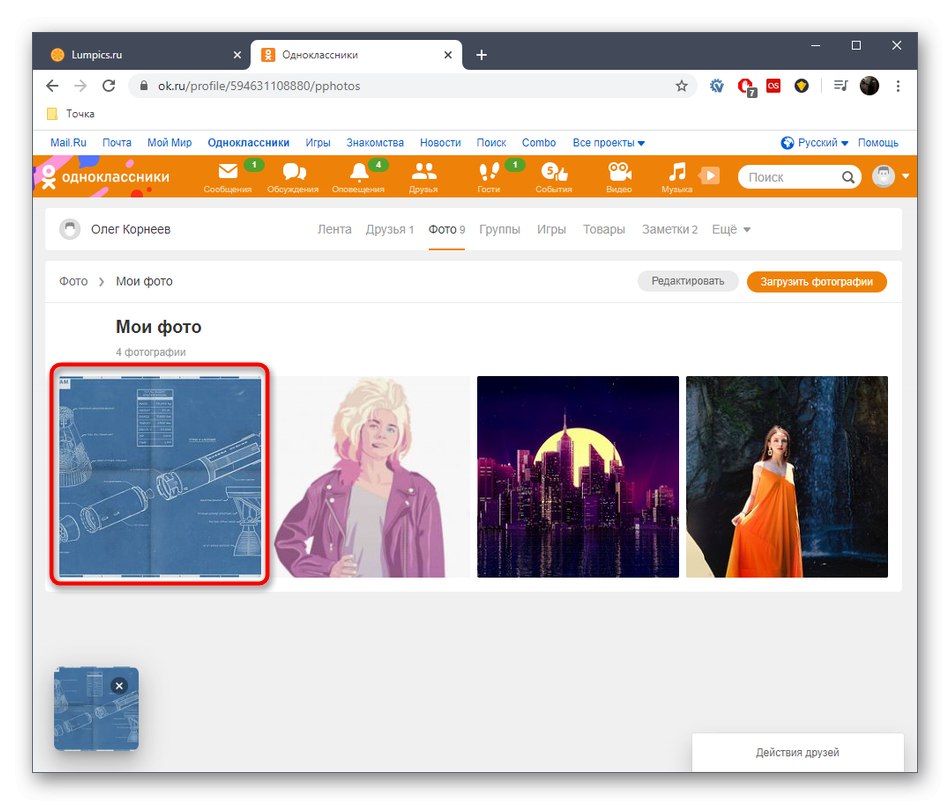
Мобилно приложение
Нека започнем да разглеждаме същите методи, но чрез внедряване чрез мобилното приложение Odnoklassniki. Освен това ще трябва да използвате програмата за социална мрежа VKontakte и мобилната версия на сайта, отворена през всеки браузър. Необходим е подробен анализ на всеки метод, за да не се объркат начинаещите потребители в интерфейсите на приложението.
Метод 1: Прикачете връзки в бележки
За съжаление досега функционалността на приложението VKontakte не позволява копиране на директна връзка към моментна снимка, заобикаляйки личните албуми на потребителя, така че ще трябва да използвате мобилната версия на сайта. За това ви е необходим само всеки браузър.
- Отидете на адреса m.vk.com, намерете снимката и я отворете за разглеждане.
- Задръжте пръста си върху снимката за няколко секунди, за да отворите контекстното меню. Ако не се показва, ще трябва да намерите бутона под формата на три хоризонтални точки, които трябва да са отстрани или отгоре на снимката. В самото меню се интересувате от елемента „Изтегляне на оригинал“.
- Кликнете върху връзката в адресната лента.
- Копирайте го в клипборда, като използвате специалния бутон.
- Отидете до мобилното приложение Odnoklassniki, където в основния раздел щракнете върху панела "Бележката".
- Въведете текст и поставете връзката, като задържите пръста си върху празно поле за въвеждане и изберете опцията, която се появява „Поставяне“... След това остава само да докоснете „Публикуване“.
- Както можете да видите, публикацията вече се показва в личния профил, а самото изображение е добавено към албума "Разни".
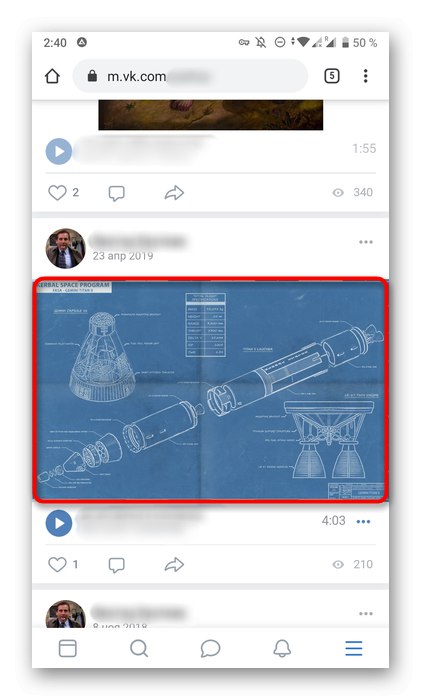

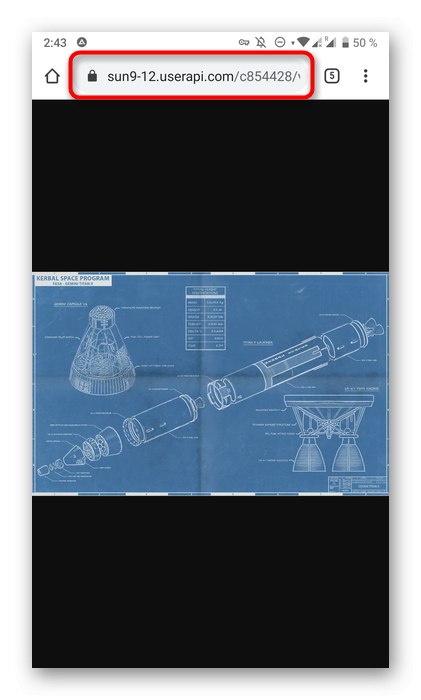
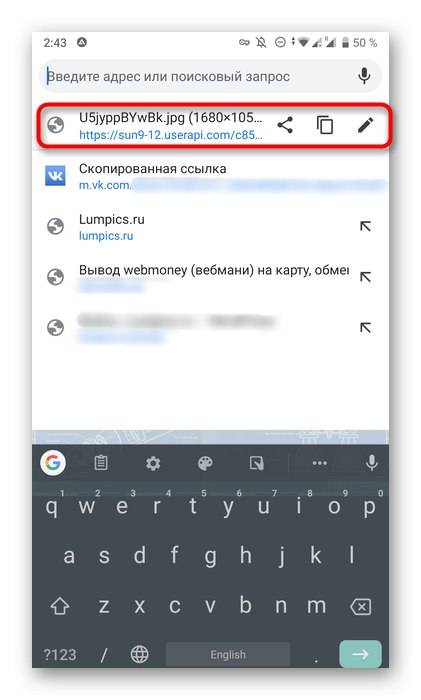
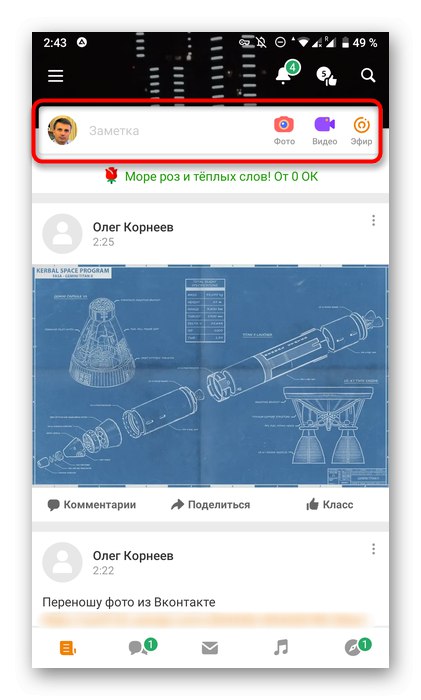
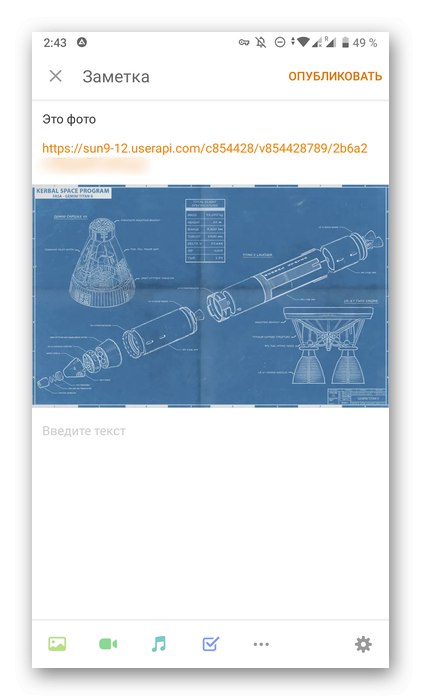
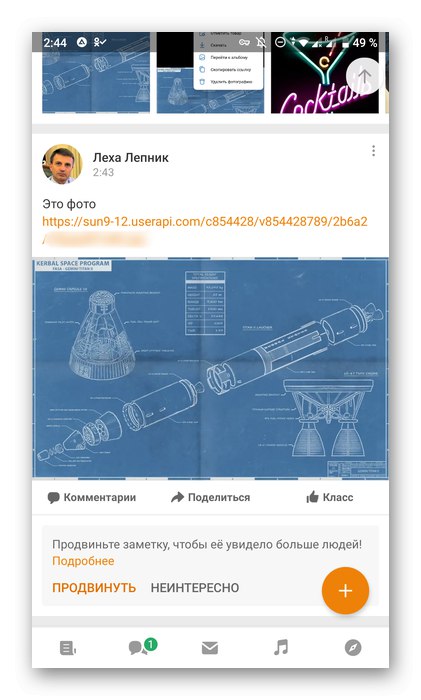
Метод 2: Изтеглете снимка с по-нататъшно качване в OK
Разбира се, можете да изтеглите и моментна снимка през мобилната версия на уебсайта VKontakte, но ще бъде малко по-лесно да направите това чрез приложението, освен това вече говорихме за използването на този източник по-горе, така че сега предлагаме да се съсредоточим върху две програми.
- Стартирайте VKontakte и отидете на личния си профил или на мястото, където се съхранява желаната снимка.
- Намерете го и го отворете за преглед.
- Горе вдясно кликнете върху иконата под формата на три вертикални линии.
- В менюто, което се появява, докоснете елемента "Изтегли" и изчакайте, докато изображението бъде качено в галерията.
- Отворете Odnoklassniki и отидете в менюто.
- Изберете раздел там "Снимка".
- Докоснете плочката "Качи снимка".
- Намерете най-скоро каченото изображение в галерията.
- Редактирайте го с вградени функции, ако е необходимо, и след това публикувайте.
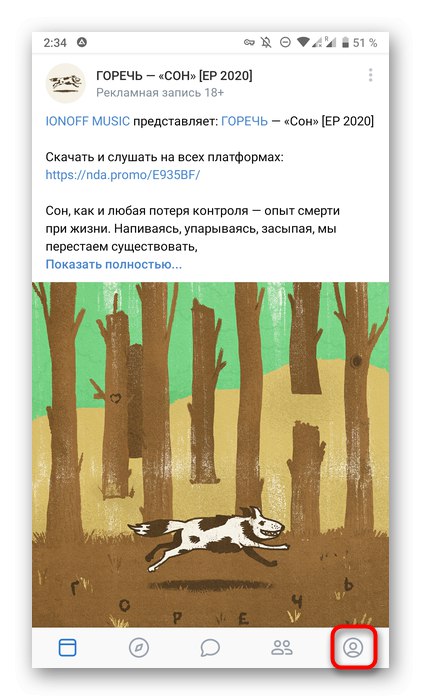
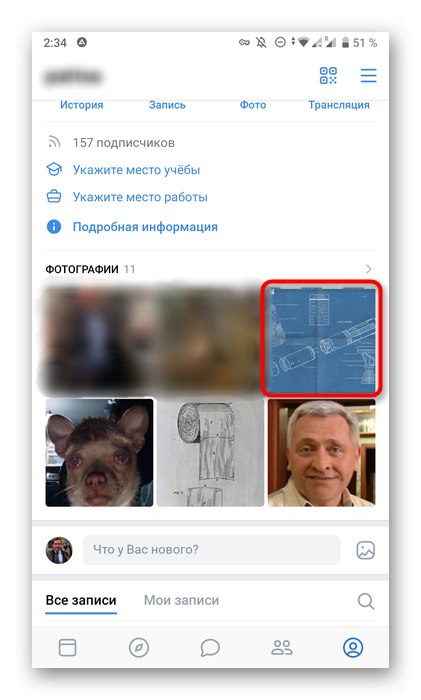
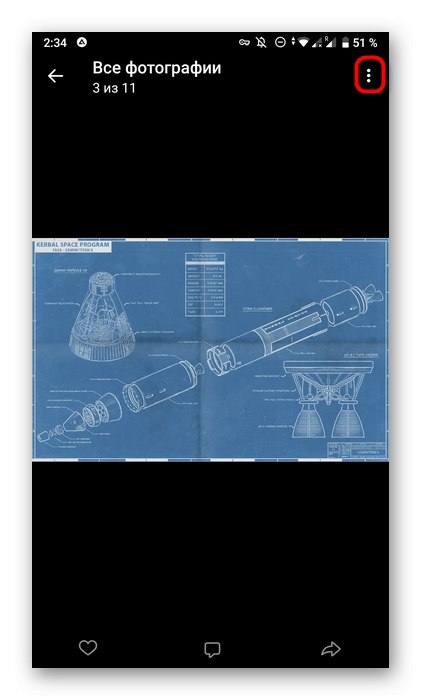
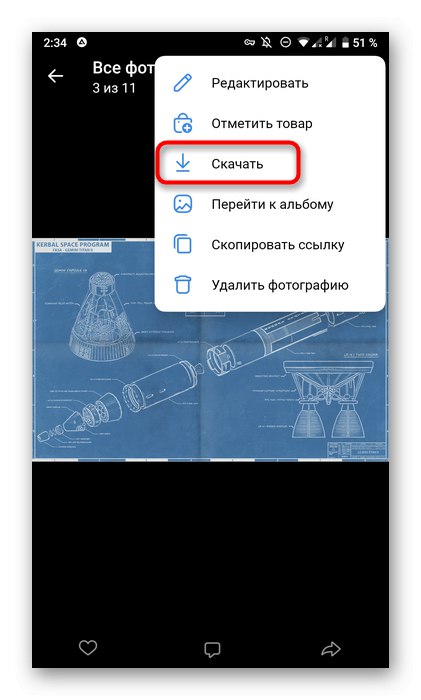
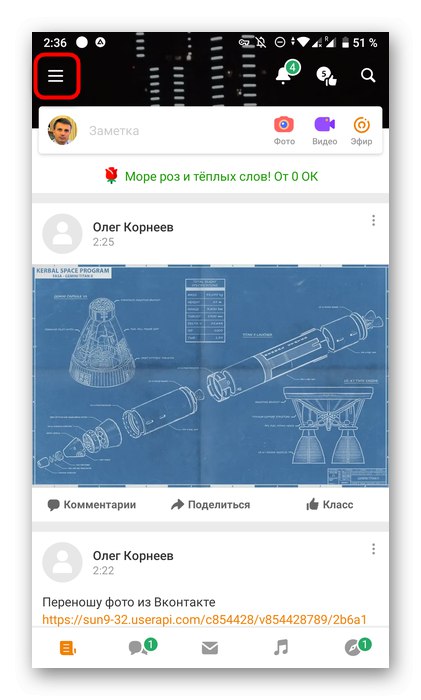
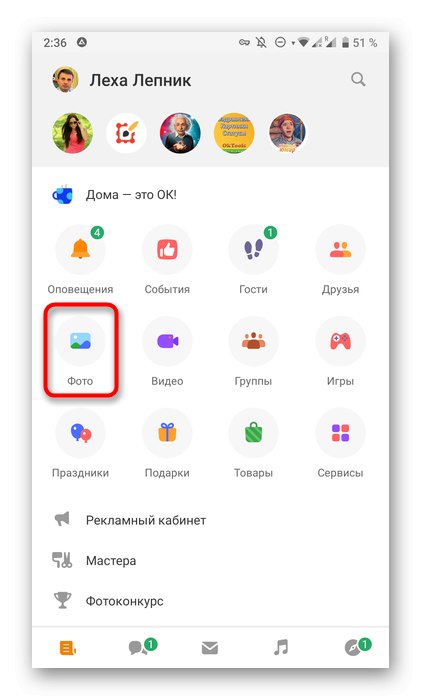
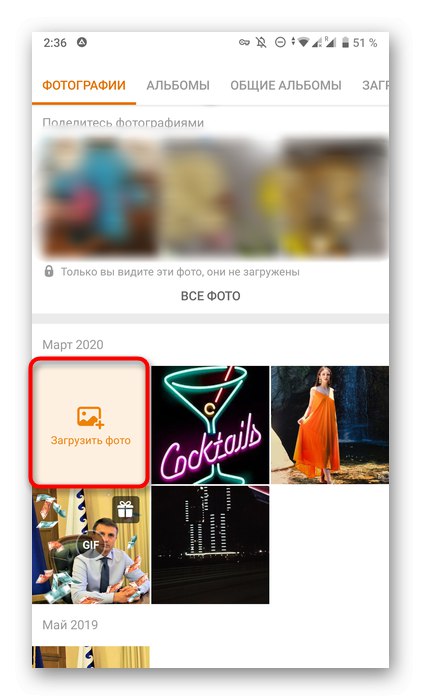
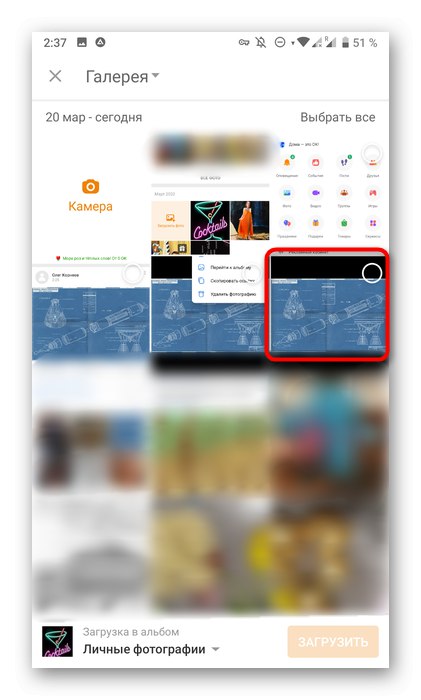
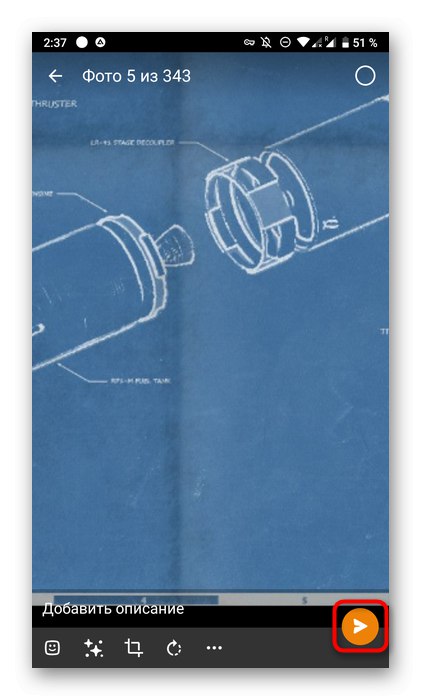
С абсолютно същите изображения можете да качите неограничен брой снимки, като ги поставите, например, в различни албуми или създадете отделен за съхранение. Дадените инструкции ще ви помогнат бързо да разберете решението на проблема и да намерите начина, по който ви харесва.